怎么用ps制作冰冻的手(ps冰手制作教程步骤)优质
1.今天我要用【PS】做出任一物体的冰冻效果。

用抠图工具抠出两只手
2.我们将对图片中的两只手进行制作冰冻效果,首先分别选中两只手,复制图层。
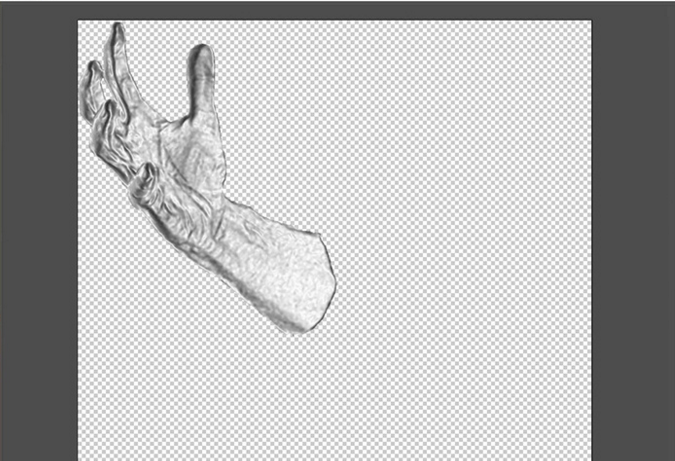
塑料包装参数分别是:20-15-10
3.然后我们对右手进行去色处理【shift+Ctrl+U】,然后点击【滤镜】-【滤镜库】-【艺术效果】-【塑料包装】。
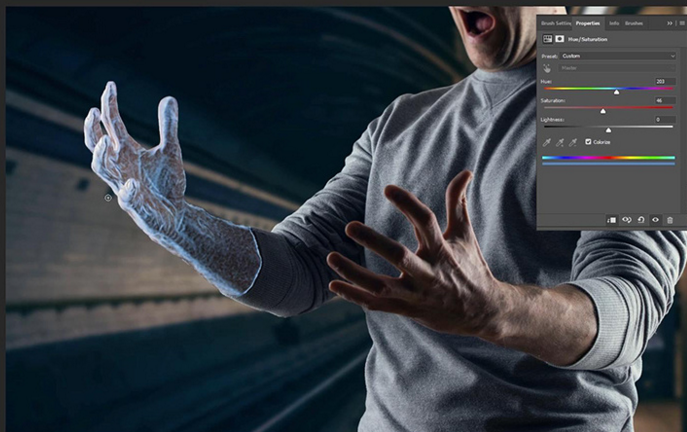
4.然后我们【ctrl+I】反向然后我们将混合模式改为【滤色】,然后我们点击【色相饱和度】调整如图所示。
5.然后我们对右手图层进行编组,然后将【色相饱和度】层进行拖出组,创建剪切蒙版到组上,然后在组当中复制一层右手。
6.然后我们继续到【滤镜库】-【扭曲】-【玻璃】使用下拉的第三个【磨砂】纹理。
7.然后我们对整个右手层进行编组,添加蒙版使用【画笔工具】黑色,进行涂抹底部做出渐变效果。
8.然后我们使用上面相同的方式来制作左手,大家自己练习一下。
9.然后我们在组的上方新建图层创建剪切蒙版,使用【画笔工具】不透明度【10】然后进行涂抹白色。
10.然后我们选中右手组进行添加【外发光】【滤色】参数如图所示。
11.然后我们将图层样式复制到左手组,然后我们拖入碎片素材,然后我们载入左手选区,然后添加蒙版然后反向遮盖住手这边的碎片。
12.【ctrl+shift+Alt+E】盖印图层,打开【Camera RAW】调整【色调】,就大功告成了。(如果你还有时间可以调整一下细节方面,比如光影效果)
更多精选教程文章推荐
以上是由资深渲染大师 小渲 整理编辑的,如果觉得对你有帮助,可以收藏或分享给身边的人
本文标题:怎么用ps制作冰冻的手(ps冰手制作教程步骤)
本文地址:http://www.hszkedu.com/4124.html ,转载请注明来源:云渲染教程网
友情提示:本站内容均为网友发布,并不代表本站立场,如果本站的信息无意侵犯了您的版权,请联系我们及时处理,分享目的仅供大家学习与参考,不代表云渲染农场的立场!
本文地址:http://www.hszkedu.com/4124.html ,转载请注明来源:云渲染教程网
友情提示:本站内容均为网友发布,并不代表本站立场,如果本站的信息无意侵犯了您的版权,请联系我们及时处理,分享目的仅供大家学习与参考,不代表云渲染农场的立场!





